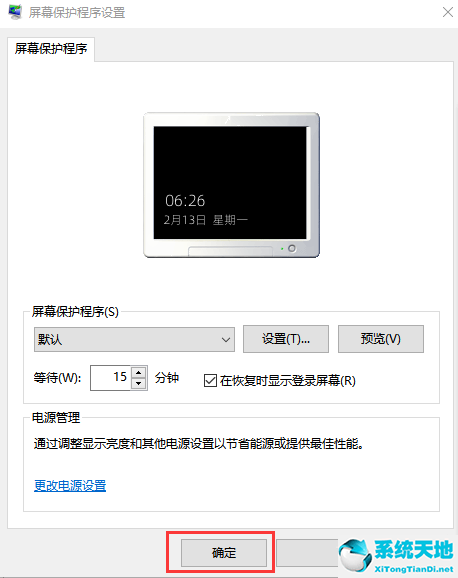win10如何设置屏保时间?如果你不知道,来这里学习如何在win10中设置屏保时间。希望能帮到你。
如何在win10中设置屏保时间:
第一步:右击桌面,点击“个性化”进入个性化设置。

第二步:点击左侧“锁屏界面”,进入锁屏界面的相关设置。
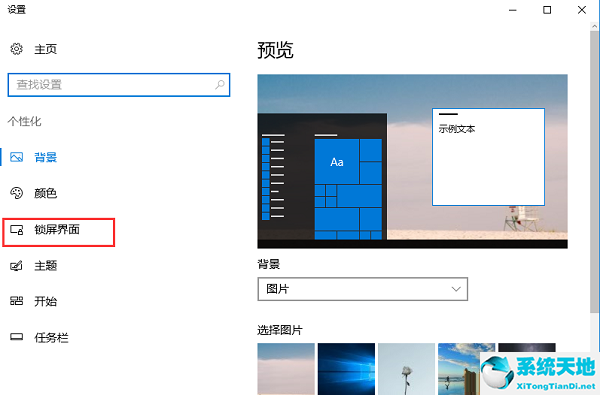
第三步:点击“背景图片”下方的按钮,选择“屏保设置”。
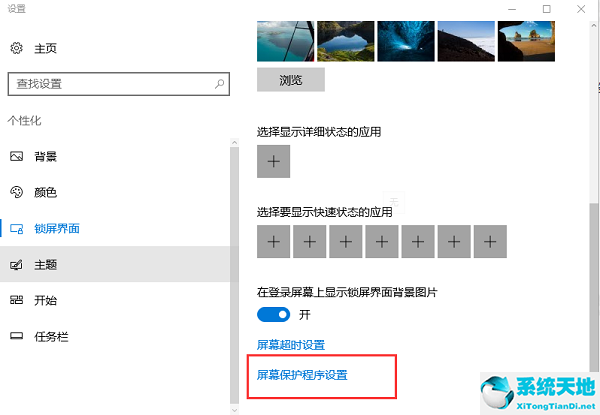
第四步,在“屏保”下拉菜单,选择“默认”。
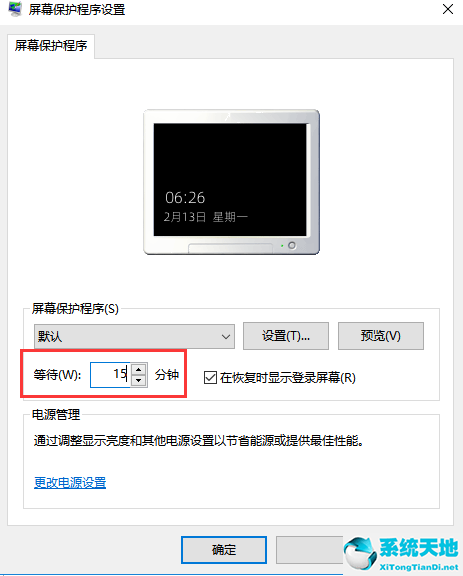
第五步,在“等待”处填写“15”分钟,即15分钟后锁屏。
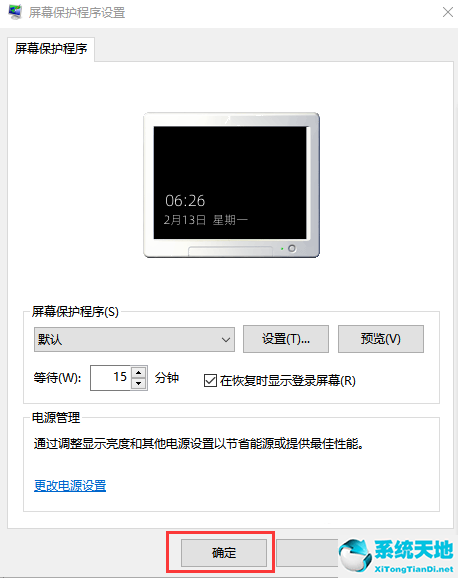
第六步,点击“确定”按钮,锁屏程序时间设置完成。
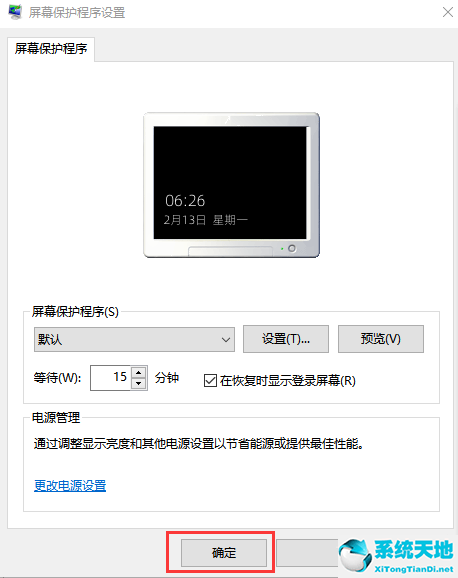
win10如何设置屏保时间?如果你不知道,来这里学习如何在win10中设置屏保时间。希望能帮到你。
如何在win10中设置屏保时间:
第一步:右击桌面,点击“个性化”进入个性化设置。

第二步:点击左侧“锁屏界面”,进入锁屏界面的相关设置。
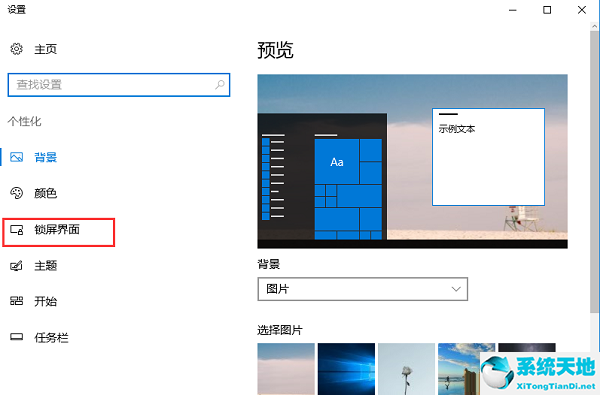
第三步:点击“背景图片”下方的按钮,选择“屏保设置”。
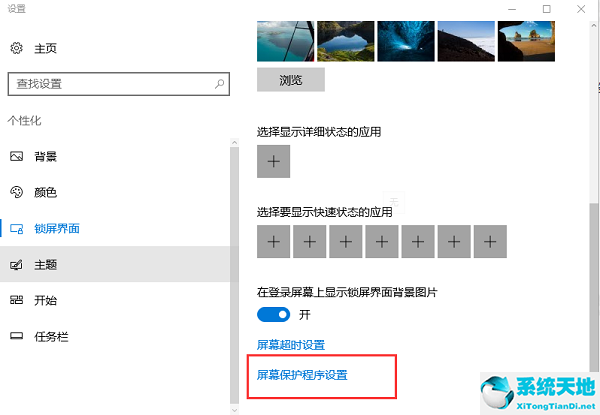
第四步,在“屏保”下拉菜单,选择“默认”。
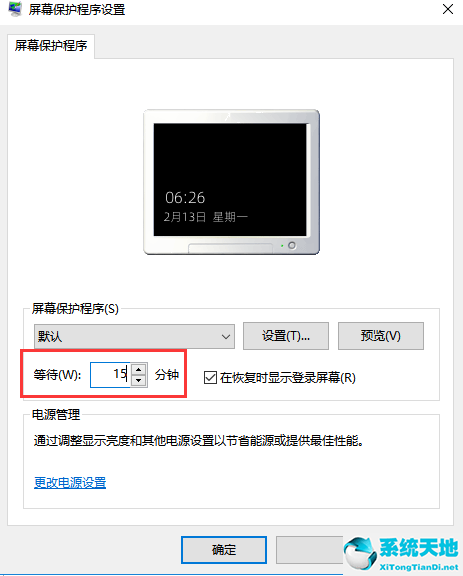
第五步,在“等待”处填写“15”分钟,即15分钟后锁屏。
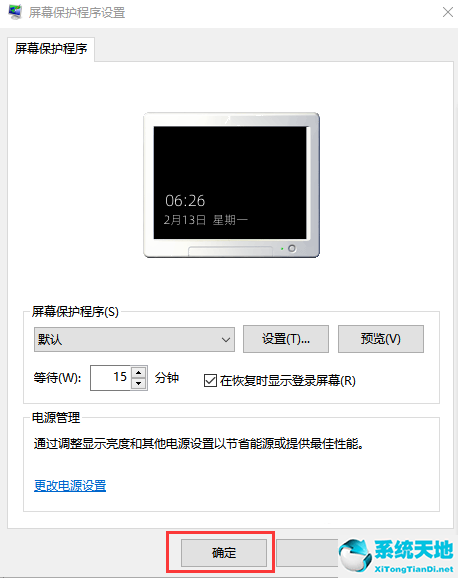
第六步,点击“确定”按钮,锁屏程序时间设置完成。